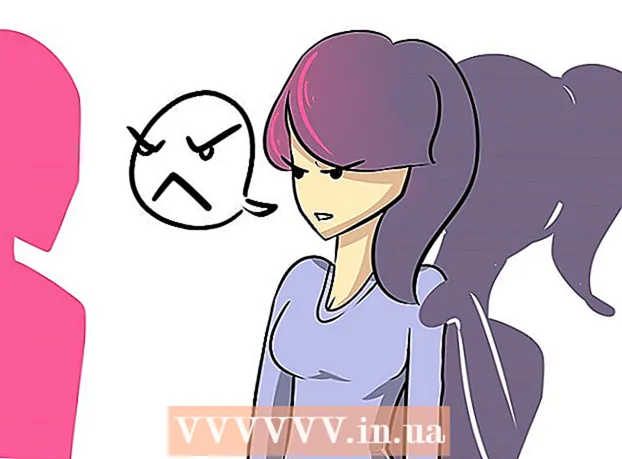Údar:
Judy Howell
Dáta An Chruthaithe:
6 Iúil 2021
An Dáta Nuashonraithe:
1 Iúil 2024

Ábhar
- Chun céim
- Modh 1 de 5: Cuid 1: Ceol agus físeáin a chur leis
- Modh 2 de 5: Cuid 2: Ceannaigh Ceol agus Físeáin ó iTunes Store
- Modh 3 de 5: Cuid 3: Cruthaigh seinmliostaí
- Modh 4 de 5: Cuid 4: Dlúthdhioscaí a dhó
- Modh 5 de 5: Cuid 5: Sioncrónaigh do iPhone, iPad nó iPod
Sa lá atá inniu ann, tá i bhfad níos mó i gceist le iTunes ná seinnteoir ceoil simplí. Is é an príomhbhealach an ceol agus na físeáin ar do ghléas a bhainistiú le iOS, is é an stór ceoil is mó ar domhan é agus is féidir leat dlúthdhioscaí a dhó leis fiú. Léigh an t-alt seo chun buneilimintí agus roinnt gnéithe ceilte iTunes a thuiscint agus a úsáid.
Chun céim
Modh 1 de 5: Cuid 1: Ceol agus físeáin a chur leis
- Cliceáil ar an roghchlár "File". Ansin cliceáil ar úsáideoirí Mac "Cuir leis an Leabharlann. Cliceáil úsáideoirí Windows" Cuir Comhad leis an Leabharlann "nó" Cuir Fillteán leis an Leabharlann ", ag brath ar a bhfuil tú ag iarraidh a chur leis. Brabhsáil do ríomhaire don chomhad ceoil nó físe atá uait a chur leis.
- Is féidir leat comhaid fuaime a chur i bhformáidí AAC, MP3, WAV, AIFF, Apple Lossless nó Audible.com (.aa). Ina theannta sin, tacaíonn agus athraíonn iTunes comhaid WMA gan chosaint.
- Is féidir le iTunes comhaid físe a iompórtáil leis na síntí MP4 agus MOV.
- Fan go ndéanfar na comhaid a iompórtáil. D’fhéadfadh sé seo tamall a thógáil, ag brath ar mhéid na gcomhad.
- Tarraing comhaid isteach i iTunes chun iad a iompórtáil. Is féidir freisin comhaid agus fillteáin a phiocadh suas agus iad a tharraingt isteach i bhfuinneog iTunes.
- Ceol a iompórtáil ó CD. Féadfaidh tú do dhlúthdhioscaí a chóipeáil chuig iTunes ionas gur féidir leat an ceol is fearr leat a sheinm ar do ghléasanna soghluaiste go léir. Oscail iTunes agus cuir an CD is mian leat a iompórtáil isteach i do thráidire CD.
- Beidh bosca dialóige le feiceáil ag fiafraí an dteastaíonn uait an CD a iompórtáil. Más mian leat gach amhrán ón CD a iompórtáil isteach i leabharlann iTunes, ní gá ach cliceáil "Tá". Mura dteastaíonn uait na hamhráin go léir a iompórtáil ón CD, cliceáil "Níl", díthiceáil an bosca in aice leis na hamhráin nach bhfuil tú ag iarraidh a iompórtáil, ansin cliceáil ar an gcnaipe "Import CD" ag bun na láimhe deise den fuinneog iTunes.
- In iTunes, taispeántar an dul chun cinn iompórtála do gach amhrán roghnaithe agus tá ábhar allmhairithe ó CDanna Fuaime ionchódaithe i bhformáid AAC ag 128 kbps. Soláthraíonn an fhormáid seo fuaim ardchaighdeáin i gcomhaid bheaga. Is féidir leat é seo a athrú trí chliceáil ar iTunes (Mac) nó Edit (Windows) agus ansin cliceáil ar Preferences.
- Seiceáil le haghaidh páirteanna dúblacha. Roghnaigh Amharc> Taispeáin Míreanna Dúblacha chun míreanna dúblacha a thaispeáint (tá na torthaí bunaithe ar theideal an amhráin agus ar an ealaíontóir).
- Ná caith na torthaí go léir ar liosta na n-earraí dúblacha. Ansin caitheann tú an bunleagan freisin.
Modh 2 de 5: Cuid 2: Ceannaigh Ceol agus Físeáin ó iTunes Store
- Cruthaigh ID Apple. Teastaíonn ID Apple uait chun ceannacháin a dhéanamh le iTunes.
- Roghnaigh an rogha "Cruthaigh Apple ID" sa roghchlár "Store". Cliceáil "Lean ar aghaidh" sa chéad fhuinneog eile.
- Más mian leat dul ar aghaidh, caithfidh tú glacadh leis na téarmaí agus coinníollacha. Nuair a bheidh na téarmaí agus na coinníollacha léite agat agus aontaithe agat, cliceáil an ticbhosca “Tá na téarmaí agus coinníollacha léite agam agus aontaím leis”. Cliceáil ar "Aontaigh".
- Iontráil do chuid faisnéise. Caithfidh tú seoladh ríomhphoist a sholáthar, a bheidh mar d’aitheantas Apple. Ní mór duit pasfhocal láidir, láidir a sholáthar le 8 gcarachtar ar a laghad, ar a mbeidh litreacha agus uimhreacha.
- Caithfidh tú ceist slándála a chruthú freisin agus do dháta breithe a iontráil. Úsáidtear é seo chun d’aitheantas a fhíorú má rinne tú dearmad ar do phasfhocal.
- Cuir in iúl nach mian leat ríomhphoist a fháil ó Apple. Mura mian leat faisnéis a fháil faoi nuashonruithe agus nuachtlitreacha, ná déan dearmad na roghanna tic a sheiceáil.
- Iontráil d’fhaisnéis billeála. Roghnaigh an cineál cárta creidmheasa, líon isteach na sonraí agus tabhair seoladh billeála. Tá sé seo riachtanach chun ceannacháin a dhéanamh in iTunes nó san App Store. Ní gá apps nó leabhair saor in aisce.
- Fíoraigh do chuntas. Tabharfar tú anois chuig leathanach slán Apple ID chun do sheoladh ríomhphoist a fhíorú. Cuir isteach an seoladh ríomhphoist agus an pasfhocal a d’úsáid tú chun d’aitheantas Apple a chruthú. Ansin cliceáil ar "Dearbhaigh seoladh".
Modh 3 de 5: Cuid 3: Cruthaigh seinmliostaí
- Cruthaigh seinmliostaí. Is éard atá i seinmliosta ná liosta d’amhráin ó do leabharlann. Mar shampla, is féidir leat seinmliosta a chruthú le haghaidh do laethanta saoire atá le teacht nó do mhaidin Domhnaigh. Is féidir leat an oiread amhrán agus is mian leat a chur.
- Cliceáil ar "Archive" agus ansin ar "New Playlist".
- Ainmnigh do seinmliosta.
- Cuir ceol leis an seinmliosta trí amhráin a tharraingt ar an liosta, nó trí chliceáil ar dheis ar amhrán agus “Add to playlist” a roghnú. Ansin is féidir leat an seinmliosta ar mhaith leat na hamhráin a chur leis a roghnú.
- Cruthaigh "Seinmliosta Cliste". Is seinmliosta é Seinmliosta Cliste a chruthaítear trí chritéir ábhair a leagan síos agus gan ábhar aonair a roghnú. Tá roinnt Seinmliostaí Cliste ag iTunes nuair a dhéanann tú é a shuiteáil den chéad uair, mar shampla "25 Most Played" agus "My Favorites". Chun Seinmliosta Cliste a chruthú, roghnaigh "Seinmliosta Cliste Nua" ón roghchlár "File".
- Measc critéir éagsúla chun Seinmliostaí Cliste nua a chruthú.
- Is féidir leat critéir a chruthú freisin chun amhráin a eisiamh ó Seinmliosta Cliste. Mar shampla, is féidir leat critéar a chruthú nach féidir le hamhrán a bheith de sheánra áirithe.
- Féadfaidh tú ligean do Seinmliosta Cliste a bheith ina líon áirithe amhrán, nó is féidir leat é a shocrú ionas nach mbeidh aon teorainn faid ann.
- Is féidir seinmliostaí cliste a nuashonrú go huathoibríoch nuair a chuireann tú ceol le iTunes. Ansin cuir tic sa bhosca seiceála "Nuashonraigh láithreach".
- Cruthaigh "Seinmliosta Genius". Le Genius, is féidir leat amhráin a sheinm ó do leabharlann iTunes a théann go maith le chéile. Bog do chúrsóir thar amhrán, cliceáil an tsaighead agus roghnaigh "Cruthaigh Seinmliosta Genius". Beidh do seinmliosta nua le feiceáil sa cholún ar chlé leis an deilbhín Genius in aice leis.
- Teastaíonn ID Apple uait don ghné Genius.
- Is féidir leat líon na n-amhrán sa seinmliosta a choigeartú trí chliceáil ar an saighead in aice le líon na n-amhrán agus luach nua a roghnú.
Modh 4 de 5: Cuid 4: Dlúthdhioscaí a dhó
- Roghnaigh an seinmliosta is mian leat a dhó go CD. Caithfidh tú seinmliosta den cheol a theastaíonn uait a dhó a chruthú ar dtús sular féidir leat é a dhó.
- Níl ach 80 nóiméad de cheol oiriúnach ar dhlúthdhioscaí. Má tá do seinmliosta níos faide ná 80 nóiméad, ní dhófar ach na hamhráin a d’oirfeadh ar an CD.
- Cliceáil ar "File" agus ansin ar "Burn playlist to disc". Cuir CD folamh i tráidire CD do ríomhaire. Roghnaigh CD Fuaime ó na roghanna. Féadfaidh tú na socruithe eile a fhágáil mar atá siad.
- Cliceáil ar "Burn" chun an CD a dhó. Is féidir leat súil a choinneáil ar chomh fada agus atá an próiseas tar éis dul chun cinn leis an mbarra dul chun cinn. Nuair a bheidh an dó críochnaithe, scriosfar an CD go huathoibríoch.
Modh 5 de 5: Cuid 5: Sioncrónaigh do iPhone, iPad nó iPod
- Ceangail do ghléas le do ríomhaire leis an gcábla USB. ba chóir iTunes a oscailt leis féin. Seachas sin, oscail iTunes de láimh.
- Cliceáil ar an gcnaipe "Gléasanna". Roghnaigh do ghléas.
- Roghnaigh cad ba mhaith leat a sync. Tar éis duit do ghléas a roghnú, feicfidh tú roinnt cluaisíní do gach cineál meán in iTunes. Cliceáil ar chluaisín na meán a theastaíonn uait a chur leis agus seiceáil an bosca "Sync".
- Féadfaidh tú a chur in iúl gur mhaith leat gach rud a shioncronú ó chineál áirithe meán nó díreach comhaid áirithe.
- Seiceáil an spás saor in aisce ar do ghléas. Nuair a roghnaíonn tú meáin feicfidh tú an barra ag bun na fuinneoige líonta. Feiceann tú an méid spáis saor in aisce atá fágtha agat ar an mbarra seo. Bog do luch thar an mbarra chun tuilleadh sonraí a fháil faoi gach cineál meán.
- Sioncrónaigh go huathoibríoch. Cliceáil "Cuir i bhFeidhm" ag bun na fuinneoige nuair a bheidh tú déanta ag socrú na roghanna sync. Anois tosóidh iTunes le do ghléas a sync. Má nascann tú do ghléas le do ríomhaire as seo amach, tosóidh an sioncrónú go huathoibríoch.
- Má chuirtear níos mó comhad leis na míreanna sa leabharlann a shioncronaítear de réir na socruithe, aistreofar an t-ábhar nua go huathoibríoch chuig do ghléas nuair a plugálann tú do ghléas isteach.
- Má scriosann tú comhad ó iTunes scriosfar é ó do ghléas freisin.
- Sioncrónaigh de láimh. Más fearr leat comhaid a chur leis agus a scriosadh de láimh ar do ghléas, cliceáil an cluaisín "Forbhreathnú" agus roghnaigh "Bainistigh de láimh ceol agus físeáin".
- Cliceáil ar "Ar an bhfeiste seo" chun na comhaid atá ar do ghléas a fheiceáil faoi láthair.
- Ansin roghnaigh "Cuir leis" sa chúinne ar dheis ar barr.
- Nuair a bhíonn tú ag féachaint ar na meáin i leabharlann iTunes, bíonn barra taobh le feiceáil ar dheis nuair a tharraingíonn tú amhrán, físeán, seó teilifíse, nó scannán. Is féidir leat ábhar a tharraingt chuig an bhfeiste. Is féidir leat seinmliostaí a chruthú agus a chur in eagar go díreach ar an bhfeiste.
- Sioncrónaigh ceol go randamach le do ghléas iOS. Nuair a chumasaíonn tú an rogha bainistíochta láimhe, ceadaíonn "Líonadh go huathoibríoch" duit ábhar fuaime a sync go tapa ón leabharlann ceoil nó seinmliosta roghnaithe.
- Cuirfidh iTunes amhráin éagsúla ar do ghléas gach uair tar éis duit “Líon go huathoibríoch” a chliceáil.
- Leis na socruithe "Auto Fill" is féidir leat an chaoi a roghnaítear amhráin a sync a choigeartú chomh maith le spás a leithdháileadh le húsáid mar dhiosca.